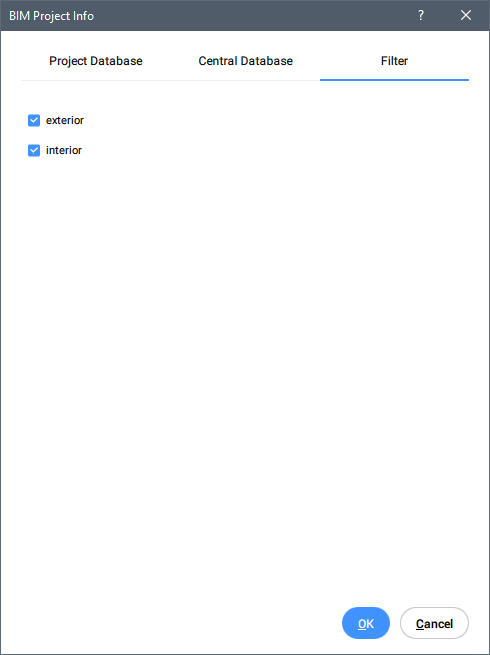Finestra di dialogo Info Progetto BIM
La finestra di dialogo Info Progetto BIM mostra informazioni sulle proprietà, materiali, composizioni, profili e strutture spaziali presenti nel database Centrale e di Progetto. Consente di importare o esportare il database e impostare il database di progetto come incorporato o esterno. Quando si avvia il comando BIMINFOPROGETTO in BricsCAD, le Informazioni di progetto BIM vengono visualizzate in una finestra di dialogo che include alcuni componenti e schede. Il progetto e i database centrali dei modelli BIM possono essere modificati utilizzando questa finestra di dialogo.
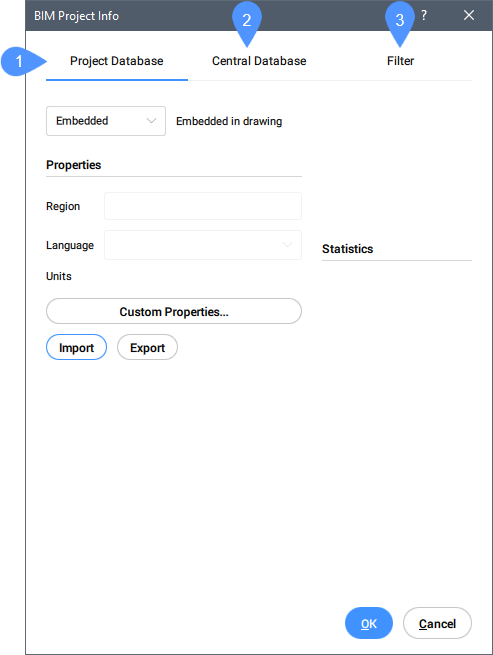
- Database di Progetto
- Database Centrale
- Filter (Filtro)
Database di Progetto
Mostra le informazioni sul progetto BIM.
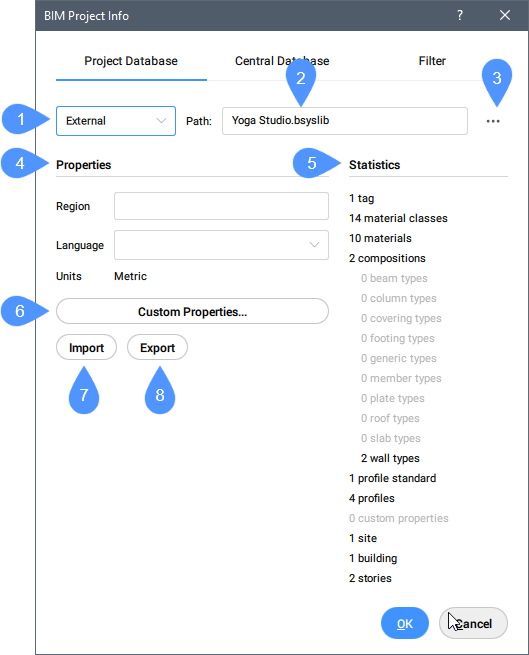
- Elenco a discesa database di progetto
- Percorso
- Sfoglia
- Properties (Proprietà)
- Statistiche
- Proprietà personalizzate…
- Importa
- Esporta
- Elenco a discesa database di progetto
- Scegliere tra Incorporato o Esterno.
- Percorso
- Visualizza il percorso del database di progetto.
- Sfoglia
- Consente di aprire la finestra di dialogo Seleziona o crea una libreria Bricsys.
- Properties (Proprietà)
- Regione, Lingua e Unità sono proprietà del progetto BIM.
- Regione
- Compila il campo regione.
- Lingua
- È possibile scegliere una delle opzioni lingua dall'elenco a discesa.
- Unità
- Visualizza il sistema di misurazione utilizzato nel progetto BIM (metrico, imperiale).
- Statistiche
- Mostra la posizione, le proprietà, le strutture spaziali (la quantità di edifici, piani, ecc.) e il contenuto del database di progetto corrente del modello BIM.
- Proprietà personalizzate…
- Aggiunge proprietà personalizzate a materiali e composizioni. Apre la finestra di dialogo Modifica Proprietà Personalizzate.
- Importa
- Importa i file della libreria *.xml o *.csv selezionati per aumentare il database di progetto, ad esempio per aggiungere profili. Apre la finestra di dialogo Seleziona file xml/csv da importare.
- Esporta
- Salva il file della libreria in .xml nella posizione definita. Aprie la finestra di dialogo Seleziona il percorso in cui salvare il file xml.
Database Centrale
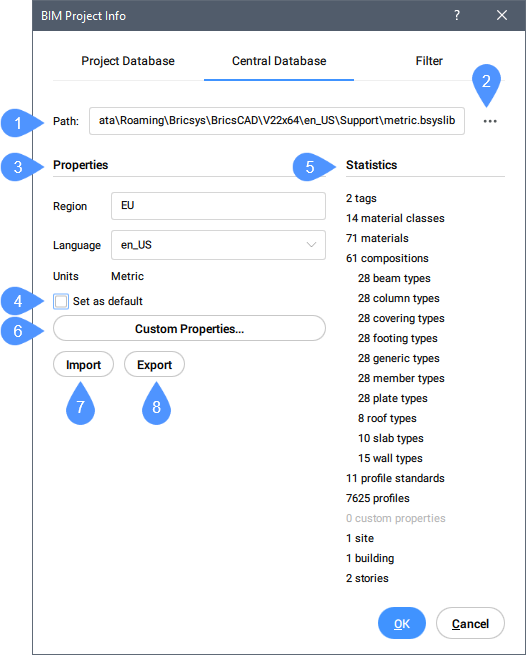
- Percorso
- Sfoglia
- Properties (Proprietà)
- Imposta come predefinito
- Statistiche
- Proprietà Personalizzate…
- Importa
- Esporta
- Percorso
- Visualizza il percorso del database centrale.
- Sfoglia
- Consente di aprire la finestra di dialogo Seleziona o crea una libreria Bricsys.
- Properties (Proprietà)
- Regione, Lingua e Unità sono proprietà del progetto.
- Regione
- Compila il campo regione.
- Lingua
- È possibile scegliere una delle opzioni lingua dall'elenco a discesa.
- Unità
- Visualizza il sistema di misurazione utilizzato nel progetto BIM (metrico, imperiale).
- Imposta come predefinito
-
Questa opzione consente di impostare il database selezionato come database predefinito di libreria per i progetti successivi.
Note: E' possibile modificare le impostazioni predefinite del database della libreria nella finestra di dialogo Impostazioni sotto .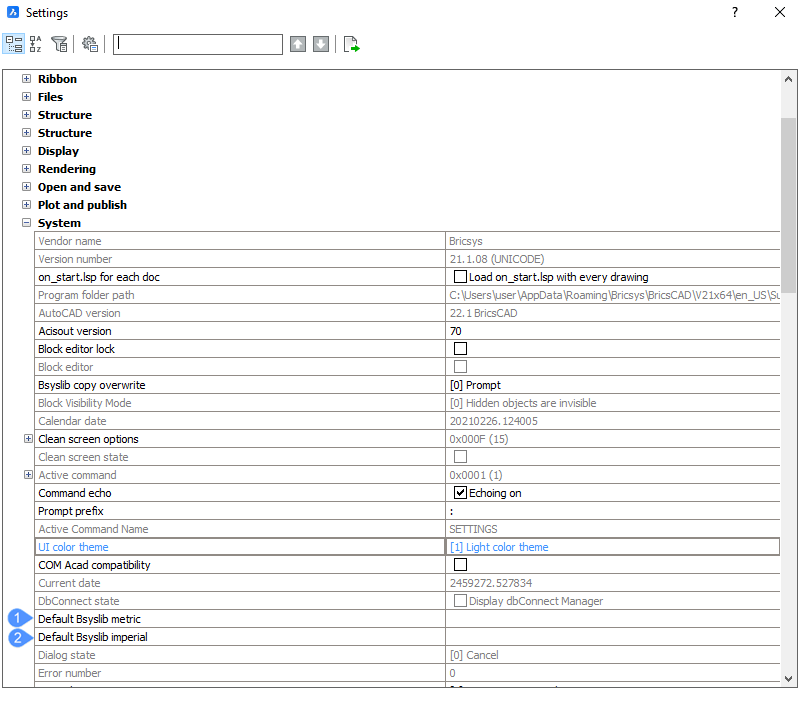
- Statistiche
- Mostra la posizione, le proprietà, le strutture spaziali (la quantità di edifici, piani, ecc.), il contenuto del database centrale e di progetto del modello BIM.
- Proprietà Personalizzate…
- Aggiunge proprietà personalizzate a materiali e composizioni. Apre la finestra di dialogo Modifica Proprietà Personalizzate.
- Importa
- Importa i file della libreria .xml selezionati. Apre la finestra di dialogo Seleziona file xml/csv da importare.
- Esporta
- Salva il file della libreria in .xml nella posizione definita. Aprie la finestra di dialogo Seleziona il percorso in cui salvare il file xml.
Filter (Filtro)
Selezionare le etichette che si desidera utilizzare nel filtro.